你是不是也和我一样,每次开机电脑,Skype就自动启动,感觉有点烦呢?别急,今天就来手把手教你如何取消Skype的自动启动功能,让你的电脑运行更加顺畅!
一、了解自动启动的原理
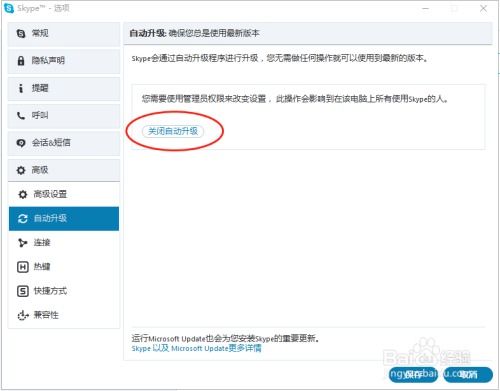
首先,我们来了解一下为什么Skype会自动启动。其实,这主要是因为我们在安装Skype时,勾选了“开机启动”的选项。这样一来,每次开机,Skype就会自动运行,占用系统资源,影响电脑运行速度。
二、取消Skype自动启动的方法
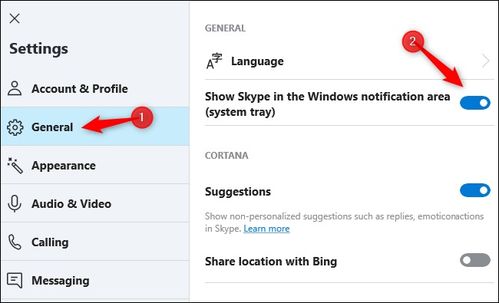
那么,如何取消Skype的自动启动呢?下面,我就来详细介绍一下几种方法。
1. 通过Skype设置取消
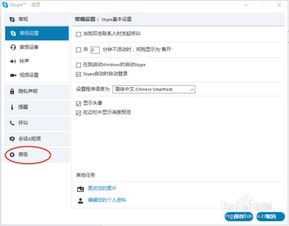
(1)打开Skype,点击左上角的“设置”按钮。
(2)在弹出的设置菜单中,选择“高级设置”。
(3)在高级设置页面,找到“启动和关机”选项。
(4)取消勾选“开机时启动Skype”选项。
(5)点击“保存”按钮,完成设置。
2. 通过任务管理器取消
(1)按下“Ctrl+Shift+Esc”快捷键,打开任务管理器。
(2)在任务管理器中,切换到“启动”选项卡。
(3)找到Skype进程,右键点击,选择“禁用”。
3. 通过注册表编辑器取消
(1)按下“Win+R”快捷键,打开运行对话框。
(2)输入“regedit”,点击“确定”打开注册表编辑器。
(3)在注册表编辑器中,依次展开以下路径:
HKEY_CURRENT_USER\\Software\\Microsoft\\Windows\\CurrentVersion\\Run
(4)找到Skype的键值,右键点击,选择“删除”。
(5)关闭注册表编辑器,重启电脑。
三、注意事项
在取消Skype自动启动的过程中,请注意以下几点:
1. 在进行操作前,确保备份重要数据,以防万一。
2. 如果不熟悉注册表编辑器,请谨慎操作,以免造成系统不稳定。
3. 取消Skype自动启动后,下次需要使用Skype时,请手动启动。
四、
通过以上方法,相信你已经成功取消了Skype的自动启动功能。这样一来,你的电脑运行速度会更快,系统资源也会更加充足。如果你还有其他关于电脑使用的问题,欢迎随时向我提问哦!
